.NET 程序员如何学习Vue
之所以取这个标题,是因为本文来自内部培训的整理,培训的对象是公司的 .NET 程序员,.NET 程序员学习 Vue 是为了在项目中做二次开发时能够更好地跟产品对接。
Vue 是现在比较流行的前端框架,也是非常容易入门的前端框架,花几个小时看看官方文档基本就入门,如果连官方文档都懒得看,那本文或许对您有所帮助。
开发一个站点最基本的知识点,我认为有以下几个:
- 页面组装
- 页面跳转
- 页面传值
- 接口调用
.NET 程序员通常会采用 Asp.Net 或 Asp.Net MVC 来开发网站,对于上面四点,在 .NET 中的对应关系如下:
| 知识点 | Asp.Net | Asp.Net MVC |
|---|---|---|
| 页面组装 | Aspx页面、用户控件、MasterPage | 视图、分部视图 |
| 页面跳转 | 链接、Redirect | 路由 |
| 页面传值 | QueryString、Session等 | ViewBag、ViewData等 |
| 接口调用 | Ajax | Ajax |
在 Vue 中、使用「组件」来组装页面,使用「路由」来做页面的跳转,传值分为「路由参数」和「组件之间的通讯」,接口的调用使用官方推荐的「axios」。
下面以一个简单的登录示例来讲解上面说到的一些知识点。
环境安装
首先安装 nodejs ,可以在http://nodejs.cn/download/找到相关的版本进行安装。
Vue的使用有两种模式,直接引用 Vue 的 js 文件,或者使用脚手架生成完整的项目框架,这里我们使用脚手架的方式,使用下面命令进行安装
1 | npm install -g @vue/cli |
创建应用
使用下面命令创建名为 hello-world 的应用
1 | vue create hello-world |
Vue 创建应用时分为默认模式和手动模式,这里我们选择默认模式

创建完成后,项目的目录结构如下

- public:public中的静态资源会复制到最终打包的dist目录中
- src:编写代码主要要操作的目录
- src/assets:存放静态资源,如图片、字体等
- src/components:组件目录
- src/App.vue:根组件
- src/main.js:入口文件
- 下面的一些配置文件可以暂时不做深入研究
运行应用
在命令行输入npm run serve,运行起来后,在浏览器中输入http://localhost:8080,就可以访问站点了。
作为一个.NET程序员,本机通常安装有IIS,在IIS中可能有站点将8080端口占用了,这时就需要指定端口的方式来启动
1 | .\node_modules\.bin\vue-cli-service serve –port 4000 |
一个简单的登录示例
安装 ElementUI
1 | npm i element-ui -S |
安装完成后在 main.js 中进行引用
1 | import Element from 'element-ui'; |
添加 login.vue 组件
在 components 目录中添加 login.vue 组件文件,代码如下:
1 | <template> |
- data():组件中使用到的数据需要以对象的方式在 data() 函数中返回
- watch:监听属性,上面例子中监听 formModel.password 的值,当改变时,修改 errorMessage
- computed:计算属性,例子中当 errorMessage 的值从空变成非空,或者从非空变成空时才会触发
- mounted:页面加载完成后执行,如果登录组件想要请求接口设置一个背景图,可以写在这里
- methods:常规的 js 方法就放在这里
安装路由
1、安装路由插件
1 | npm install --save vue-router |
2、在 main.js 中引入路由
1 | import router from './routers/router' |
3、在 src 目录中添加 routers 目录,在该目录新增 router.js 文件,内容如下
1 | import Vue from "vue"; |
添加了 /login 的路由地址,指向 login.vued的组件
4、修改 App.vue 组件
1 | <div id="app"> |
添加了 router-view 后,路由中指定的组件就会被替换到此处。
5、此时访问 http://localhost:8080/login 可以看到下面界面
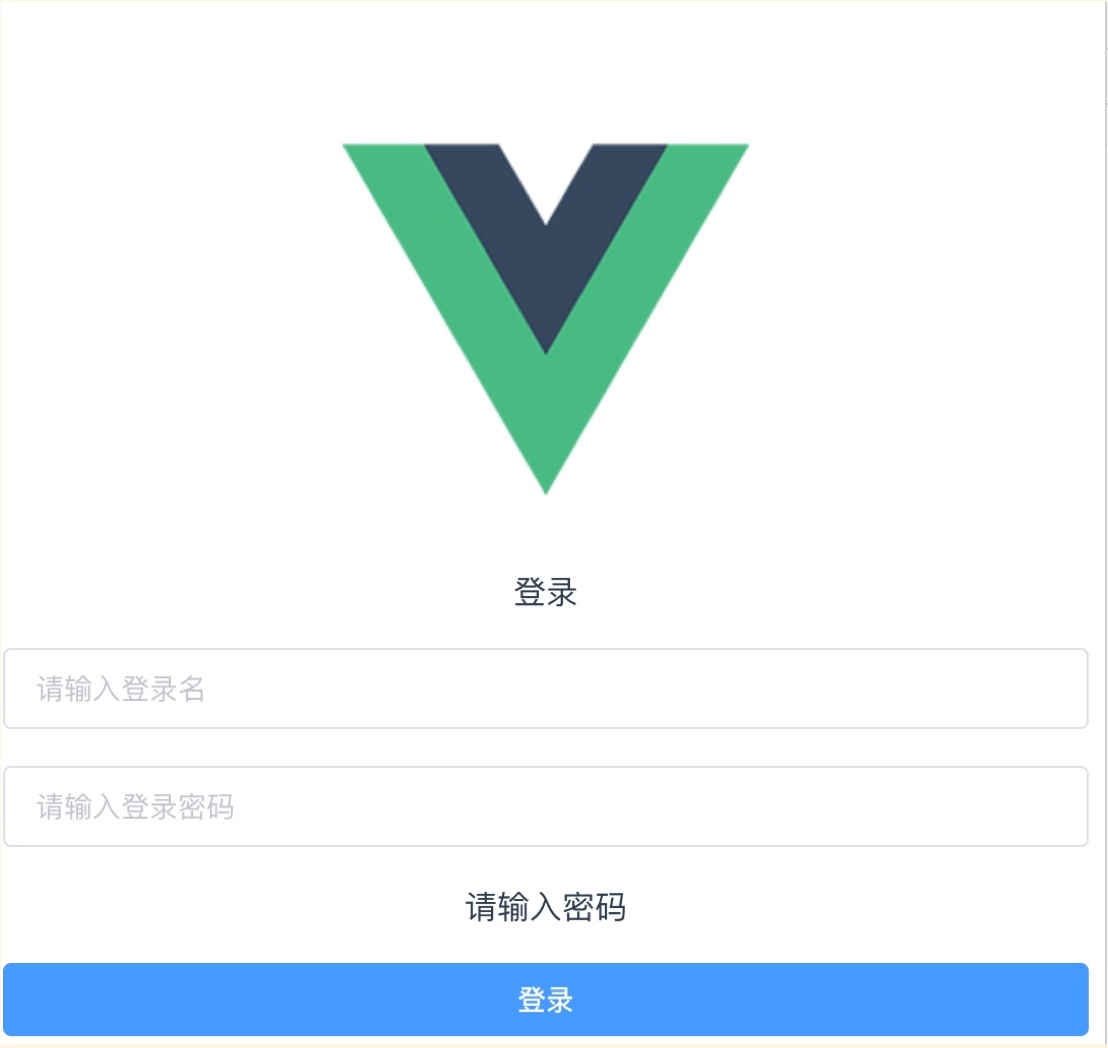
添加 home.vue 组件
home 组件是登录成功后要跳转到的组件,该组件包含一个子组件 top-bar。
1、在 components 目录下添加 top-bar.vue 和 home.vue 文件
top-bar.vue
1 | <template> |
home.vue
1 | <template> |
2、修改 login 组件的 login() 方法,添加登录路由跳转的逻辑
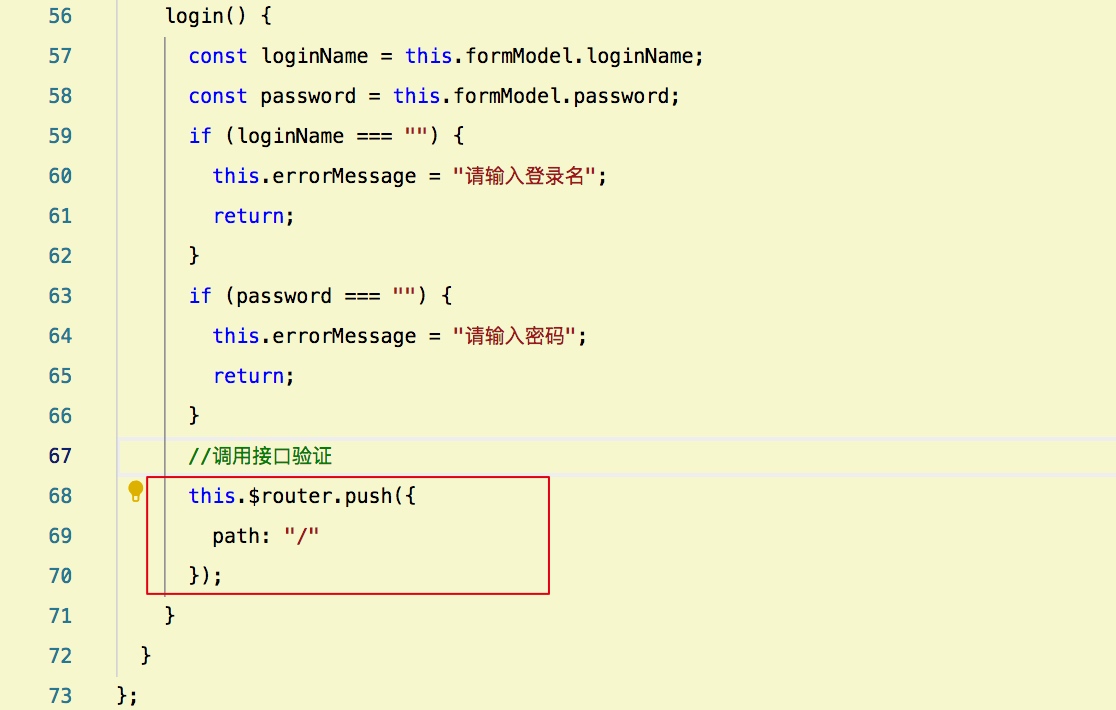
3、修改 router.js ,添加登录后跳转的路由配置
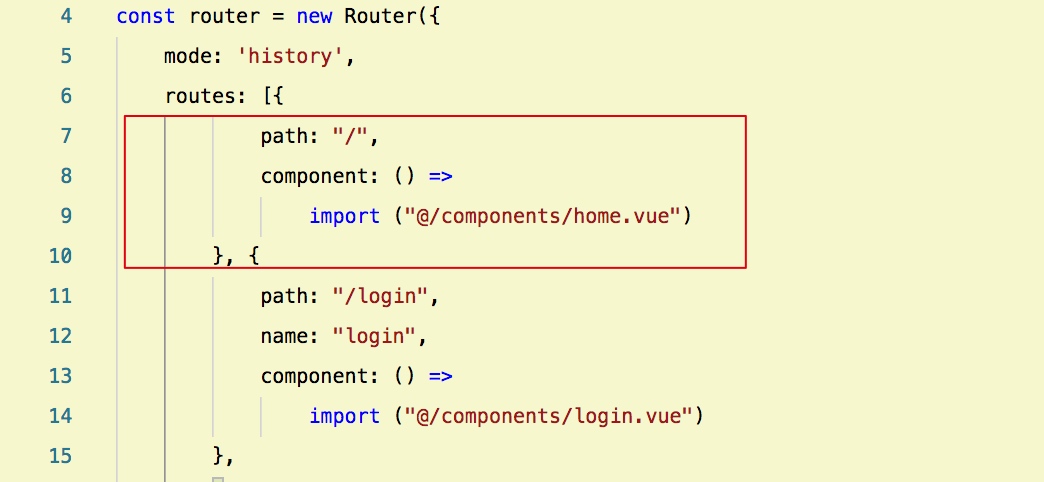
运行后,点击登录按钮就可以跳转到 home 组件了。
路由传参
登录成功后,将登录名传递到 home 组件中,通过路由传参的方式有很多中,这里使用 query 的方式
1、修改登录成功后的跳转
1 | this.$router.push({ |
2、home 组件添加变量接收参数值
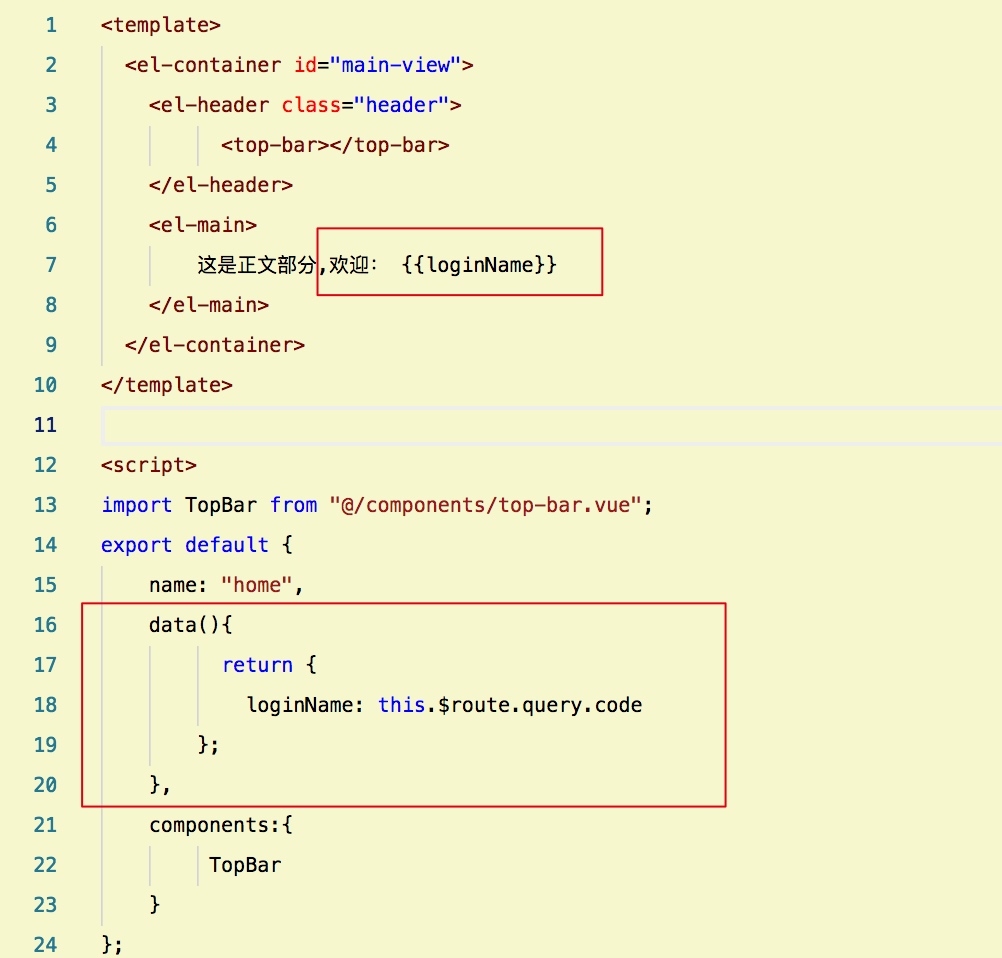
组件通讯-父组件传递到子组件
父组件传递数据到子组件的方法是在子组件定义 props ,本例中将 home 组件接收到的登录名传递到 top-bar 组件中。
1、在 top-bar 组件中定义 props
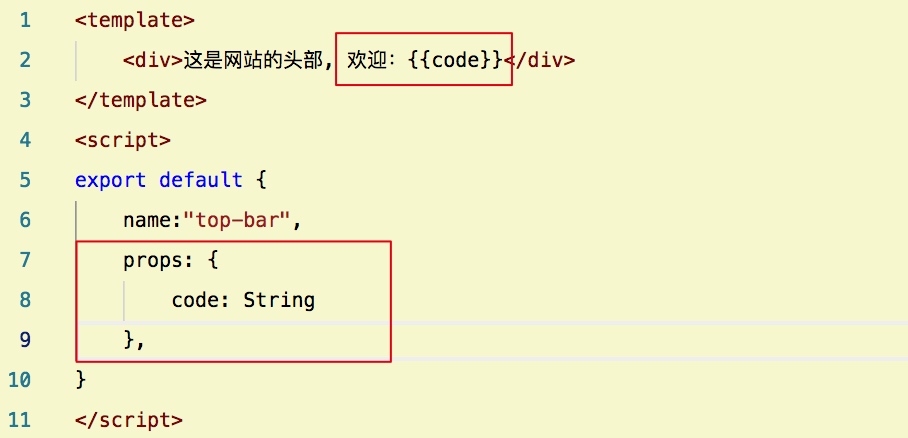
2、修改 home 组件进行传值
1 | <top-bar :code="loginName"></top-bar> |
组件通讯-子组件传递到父组件
子组件传递到父组件使用 $emit ,本例中在 top-bar 组件中添加一个按钮,点击按钮传递参数到 home 组件,并改变 home 组件的 loginName的值。
1、top-bar 组件中添加按钮和相关事件
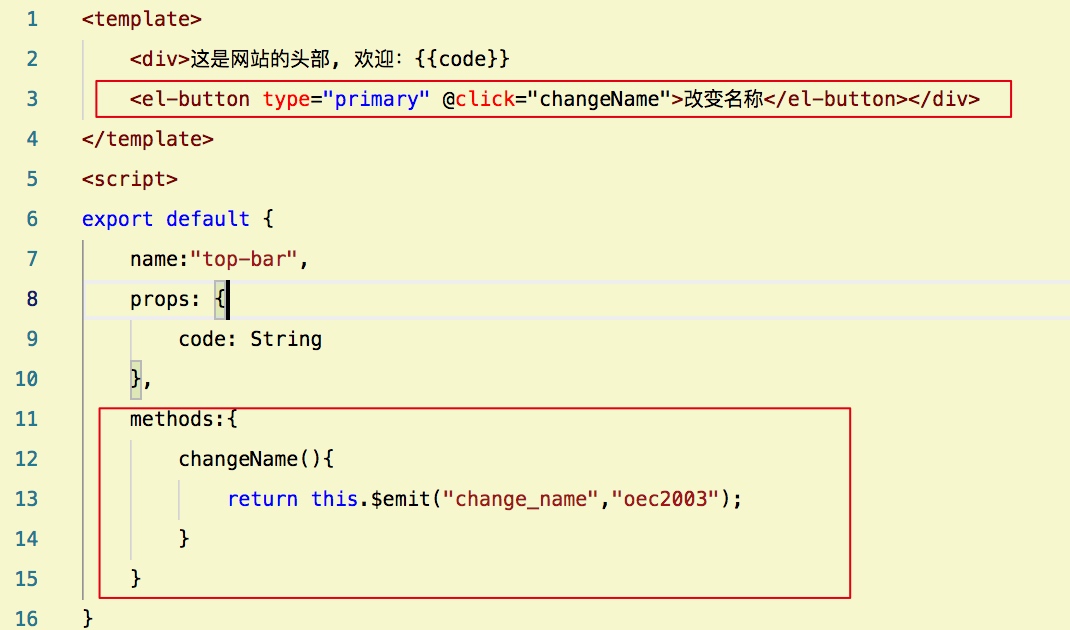
2、在 home 组件中进行事件接收
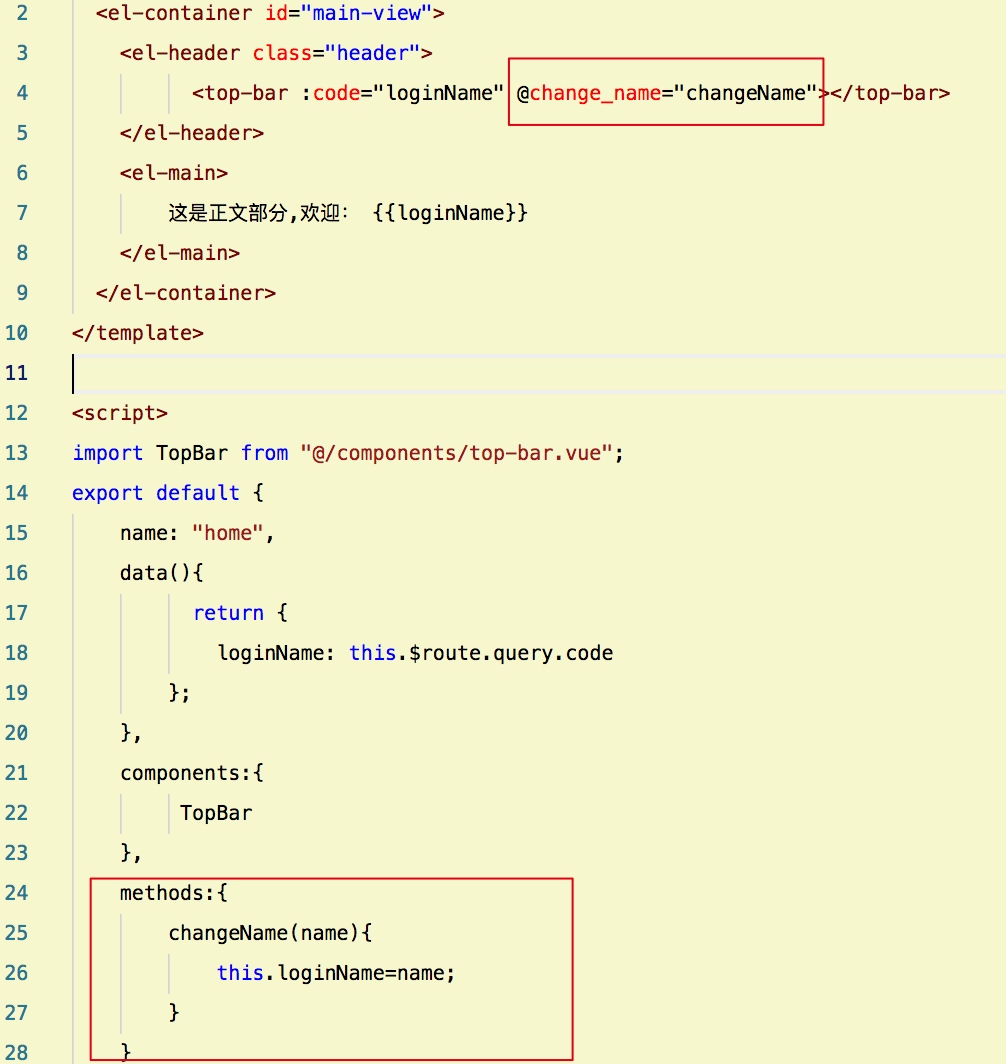
接口调用
在 Vue 中使用 axios 需要先进行插件的安装
1 | npm install axios --save |
axios 的使用请点击「阅读原文」查看示例代码。
发布部署
发布
使用下面命令可以将项目发布到 dist 目录中
1 | npm run build |
发布结果如下
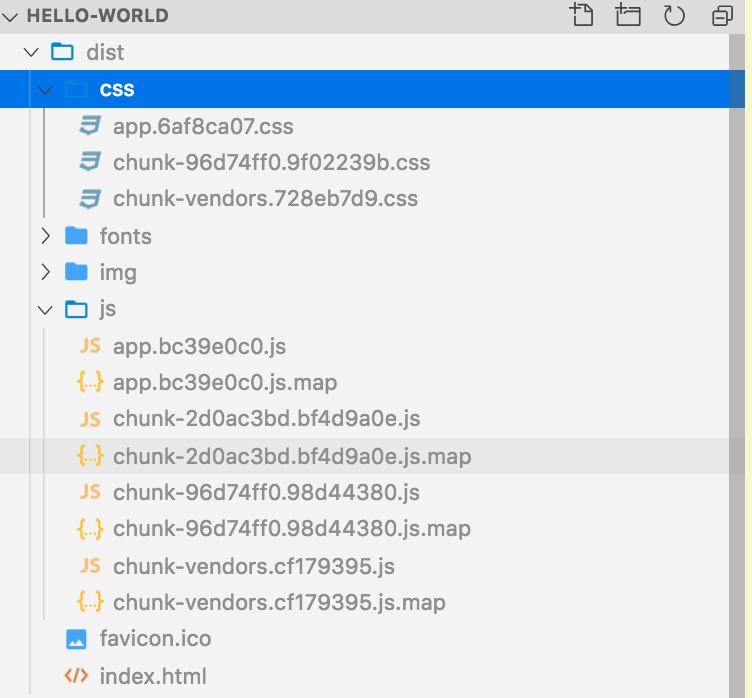
部署到Docker
1、在 dist 目录中创建 Dockerfile文件,文件内容如下
1 | FROM nginx:latest |
2、进入到 dist目录,执行下面命令进行镜像的构建
1 | docker build -t vue-demo . |
3、创建 nginx 配置文件,在执行 docker run 时会将容器内的配置文件映射出来
1 | server { |
3、执行 docker run 创建容器
1 | docker run -d -p 9000:80 --name vue-demo -v ~/Documents/fengwei/projects/conf.d:/etc/nginx/conf.d:ro --restart=always vue-demo |
在浏览器输入 http://localhost:9000 可以查看运行效果。
示例代码:https://github.com/oec2003/StudySamples/tree/master/VueSample/hello-world
希望本文对您有所帮助。



